
- •СОДЕРЖАНИЕ
- •ТЕМА 1. ПРОГРАММИРОВАНИЕ ЛИНЕЙНЫХ АЛГОРИТМОВ
- •1.1. Интегрированная среда разработчика C++ Builder
- •1.2. Структура программ C++ Builder
- •1.3. Пример написания программы
- •1.3.1. Настройка формы
- •1.3.2. Изменение заголовка формы
- •1.3.4. Размещение надписей (TLabel)
- •1.3.5. Размещение многострочного окна вывода (TMemo)
- •1.4. Выполнение индивидуального задания
- •ТЕМА 2. ПРОГРАММИРОВАНИЕ РАЗВЕТВЛЯЮЩИХСЯ АЛГОРИТМОВ
- •2.1. Операторы if и switch языка C++
- •2.2. Перечисляемые типы данных
- •2.3. Кнопки-переключатели в C++ Builder
- •2.4. Пример написания программы
- •2.4.1. Coздание формы
- •2.4.2. Работа с компонентом TСheckBox
- •2.4.3. Работа с компонентом TRadioGroup
- •2.4.4. Создание обработчиков событий FormСreate и Botton1Сlick
- •2.5. Выполнение индивидуального задания
- •ТЕМА 3. ПРОГРАММИРОВАНИЕ ЦИКЛИЧЕСКИХ АЛГОРИТМОВ
- •3.1. Операторы организации циклов do..while, while, for языка C++
- •3.2. Средства отладки программ в C++ Builder
- •3.3. Порядок выполнения задания
- •3.4. Выполнение индивидуального задания
- •ТЕМА 4. ПРОГРАММИРОВАНИЕ С ИСПОЛЬЗОВАНИЕМ МАССИВОВ
- •4.1. Работа с массивами
- •4.2. Компонент TStringGrid
- •4.3. Порядок выполнения задания
- •4.4. Индивидуальные задания
- •ТЕМА 5. ПРОГРАММИРОВАНИЕ С ИСПОЛЬЗОВАНИЕМ СТРОК
- •5.1. Типы данных для работы со строками
- •5.1.2. Тип AnsiString
- •5.1.3. Широкая строка типа WideString
- •5.2. Компонент TListBox
- •5.3. Компонент TComboBox
- •5.4. Компонент TBitBtn
- •5.5. Обработка событий
- •5.6. Порядок выполнения индивидуального задания
- •5.7. Индивидуальные задания
- •ТЕМА 6. ПРОГРАММИРОВАНИЕ С ИСПОЛЬЗОВАНИЕМ СТРУКТУР
- •6.1. Программирование с использованием переменных типа “структура”
- •6.2. Порядок выполнения задания
- •6.3. Выполнение индивидуального задания
- •ТЕМА 7. ПРОГРАММИРОВАНИЕ С ИСПОЛЬЗОВАНИЕМ ФАЙЛОВ
- •7.1. Работа с файлами
- •7.1.1. Работа с файлами в стиле С
- •7.1.1.1. Работа с текстовыми файлами
- •7.1.1.2. Работа с двоичными файлами
- •7.1.2. Работа с использованием дескрипторов
- •7.1.3. Работа с файлами в стиле С++
- •7.1.4. Работа с файлами с помощью компонентов
- •7.2. Компоненты TOpenDialog и TSaveDialog
- •7.3. Порядок выполнения задания
- •7.3.1. Настройка компонентов TOpenDialog и TSaveDialog
- •7.3.2. Работа с программой
- •7.4. Выполнение индивидуального задания
- •8.1. Объявление указателей
- •8.2. Указатели на массив
- •8.3. Особенности применения указателей
- •8.4. Динамическое размещение данных
- •8.5. Порядок выполнения задания
- •8.6. Индивидуальные задания
- •9.1. Использование подпрограмм
- •9.2. Использование модулей
- •9.3. Порядок выполнения задания
- •9.3.1. Создание модуля
- •9.3.2. Подключение модуля
- •9.4. Выполнение индивидуального задания
- •10.1. Обработка исключительных ситуаций
- •10.2. Системы счисления
- •10.3. Порядок выполнения индивидуального задания
- •1. Понятие алгоритма и способы его записи
- •2. Общая характеристика языка С++
- •3. Правила написания программ
- •4. Алфавит языка
- •5.1. Константы
- •5.2. Переменные
- •5.3. Операции над переменными основных скалярных типов
- •6. Директивы препроцессора
- •6.1. Директива #include
- •6.2. Директива #pragma
- •6.3. Директива #define
- •ЛИТЕРАТУРА
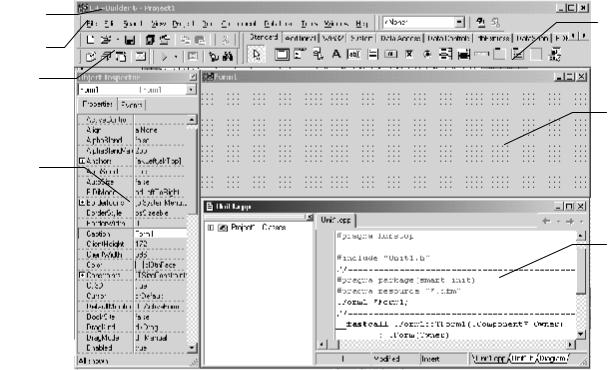
ТЕМА 1. ПРОГРАММИРОВАНИЕ ЛИНЕЙНЫХ АЛГОРИТМОВ
Цель лабораторной работы: научиться составлять каркас простейшей программы в среде C++ Builder. Написать и отладить программу линейного алгоритма.
1.1. Интегрированная среда разработчика C++ Builder
Среда C++ Builder визуально реализуется в виде нескольких окон, одновременно раскрытых на экране монитора. Количество, расположение, размер и вид окон может меняться программистом в зависимости от его текущих нужд, что значительно повышает производительность работы. При запуске C++ Builder вы можете увидеть на экране картинку, подобную представленной на рис. 1.1.
1 |
7 |
|
|
2 |
|
3 |
|
6
4
5
Рис.1.1:
1- главное окно; 2 – основное меню; 3 – пиктограммы основного меню; 4 - окно инспектора объектов; 5 – окно текста программы;
6 - окно пустой формы; 7 – меню компонентов
Главное окно всегда присутствует на экране и предназначено для управления процессом создания программы. Основное меню содержит все необходимые средства для управления проектом. Пиктограммы облегчают доступ к наиболее часто применяемым командам основного меню. Через меню
PDF created with pdfFactory Pro trial version www.pdffactory.com
компонентов осуществляется доступ к набору стандартных сервисных программ среды C++ Builder, которые описывают некоторый визуальный элемент (компонент), помещенный программистом в окно формы. Каждый компонент имеет определенный набор свойств (параметров), которые программист может задавать. Например, цвет, заголовок окна, надпись на кнопке, размер и тип шрифта и др.
Окно инспектора объектов (вызывается c помощью клавиши F11)
предназначено для изменения свойств выбранных компонентов и состоит из двух страниц. Страница Properties (Свойства) предназначена для изменения необходимых свойств компонента, страница Events (События) – для определения реакции компонента на то или иное событие (например, нажатие определенной клавиши или щелчок по кнопке мыши).
Окно формы представляет собой проект Windows-окна программы. В это окно в процессе написания программы помещаются необходимые компоненты.
Причем при выполнении программы помещенные компоненты будут иметь тот же вид, что и на этапе проектирования.
Окно текста программы предназначено для просмотра, написания и редактирования текста программы. В системе C++ Builder используется язык программирования C++. При первоначальной загрузке в окне текста программы находится текст, содержащий минимальный набор операторов для нормального функционирования пустой формы в качестве Windows-окна.
Программа в среде C++ Builder составляется как описание алгоритмов, которые необходимо выполнить, если возникает определенное событие, связанное с формой (например, щелчок по кнопке мыши – событие OnClick, создание формы – OnCreate). Для каждого обрабатываемого в форме события с помощью страницы Events инспектора объектов в тексте программы организуется функция, между символами { и }, в которой программист записывает на языке С++ требуемый алгоритм.
Переключение между окном формы и окном текста программы осуществляется с помощью клавиши F12.
1.2. Структура программ C++ Builder
Программа в C++ Builder состоит из множества моделей, которые объединяются в один проект с помощью файла проекта (файл с расширением
.bpr). Файл проекта автоматически создается и обрабатывается средой C++ Builder и не предназначен для редактирования. Объявления классов, функций и переменных находятся в заголовочном файле (расширение .h), текст программы, написанный на языке C++, – в файле исходного текста (расширение .cpp). Описание окона формы находится в файле с расширением .dfm. Файл проекта может быть только один, файлов с другими расширениями может быть несколько.
Внимание! Для того чтобы перенести проект на другой компьютер, необходимо переписать все файлы с расширениями: bpr, h, cpp, dfm.
При запуске программы на выполнение сначала препроцессор преобразует текст в соответствии с имеющимися директивами. После этого компилятор
PDF created with pdfFactory Pro trial version www.pdffactory.com
переводит все тексты в машинный код (расширение .obj), а компоновшик объединяет все файлы в единый модуль (расширение .exe), который может быть запущен на выполнение.
Файл проекта имеет следующую структуру: // Директивы препроцессора
#include <vcl.h> #pragma hdrstop
//Подключение файлов форм и файлов ресурсов
USEFORM("Unit1.cpp", Form1); USEFORM("Unit2.cpp", Form2);
//Главная программа
WINAPI WinMain(HINSTANCE, HINSTANCE, LPSTR, int)
{
Application->Initialize(); // Инициализация
// Создание объектов форм
Application->CreateForm(__classid(TForm1), &Form1); Application->CreateForm(__classid(TForm2), &Form2);
Application->Run(); // Выполнение программы
}
Заголовочный файл имеет следующую структуру:
// Директивы препроцессора
#ifndef Unit1H #define Unit1H
//---------------------------------------------------------------------------
#include <Classes.hpp> #include <Controls.hpp> #include <StdCtrls.hpp> #include <Forms.hpp>
//Объявление класса формы class TForm1 : public TForm
{
//Компоненты, размещенные на форме
__published: // IDE-managed Components TLabel *Label1;
TEdit *Edit1; TMemo *Memo1; TButton *Button1;
private: // User declarations
//Объявления функций, типов переменных, доступных
//только в данном модуле
public: |
// User declarations |
PDF created with pdfFactory Pro trial version www.pdffactory.com
